人像修图,给前期是昏暗的人物照片提亮
效果图:

操作步骤:
1、找开图片,ctrl+alt+2提取照片中的高光部分
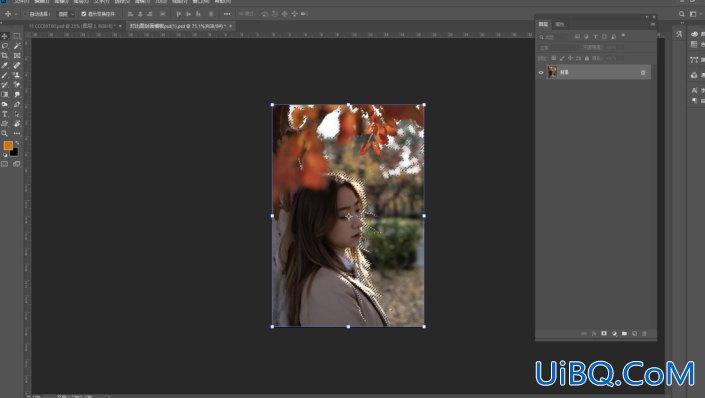
2、ctrl+shift+i 反选选区,此时选择的是暗部区域,ctrl+j复制
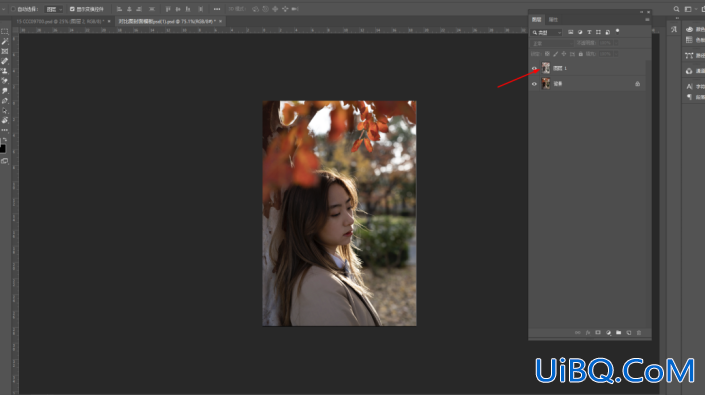
3、将复制出来的图层改混合模式为滤色,一层不够的话,可以再次复制一层
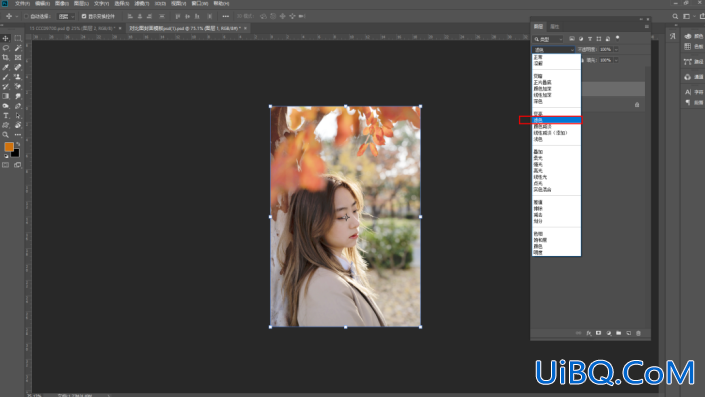
4、ctrl+shift+alt+e盖印图层,右击-转换为智能对象http://www.uibq.com/tags/34209/

5、滤镜-Camera Rawhttp://www.uibq.com/photoshop/jiaocheng/2015/136179.优艾设计网_Photoshop高级html滤镜,调整颜色
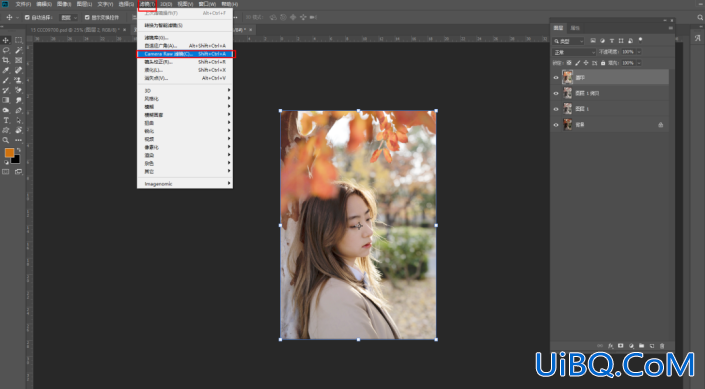
6,、效果完成

完成:










 加载中,请稍侯......
加载中,请稍侯......
精彩评论